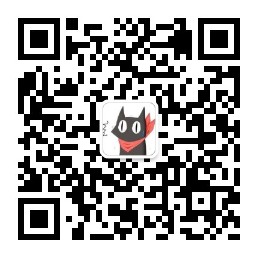前言分析
主要目的:把安卓手机变成随身服务器,变身为个人随时工作站,主要使用的相关功能
- 能够使用相关开发语言:python3,go
- 安装code-server,使用web版本随时在局域网内通过vscode进行编程工作
优势
- 取代云服务器,满足随时编码需求
- 使用vpn更方便,只要手机能使用vpn即可
劣势
稳定性可能较差,及数据存储可能不是很稳定,不建议做大量的数据存储使用。
数据及时做备份传输,备份方案后期可研究下。
方式1 : userLAnd
相关命令
# ubuntu相关组件相关命令
# 登录
ssh username@host -p 2022 # userLAnd 默认的端口是2022
sudo apt update # 更新源
sudo apt install vim -y # 安装vim
sudo apt install net-tools -y # 安装网络工具,以使用ifconfig命令
sudo apt install inetutils-ping -y # 安装ping工具
sudo apt install git -y # 安装配置git
sudo apt install redis-server -y # 安装redis
sudo apt install python3 -y
sudo apt install pip -y
curl -fsSL https://code-server.dev/install.sh | sh # 安装vscode-server
方式2:termux + AnLinux
# termux centos 相关组件安装命令
ssh Linux@host -p 8022 # termux 默认的端口是8022,username 默认为Linux
# 在termux中执行的相关命令
pkg install x11-repo
pkg install root-repo
# 在linux中执行的相关命令(选用的是ubuntu),相关安装命令可参考上面
# ------文件互通------
# 方式1:修改start-ununtu.sh,同时在该文件夹下创建一个映射文件夹,用来互传文件
# 方式2:可以访问/sdcard,用来直接访问系统相关文件夹
# 方式3:手机端在文件系统中访问Android>data,进入安卓存储框架,在右侧中通过此方式访问文档
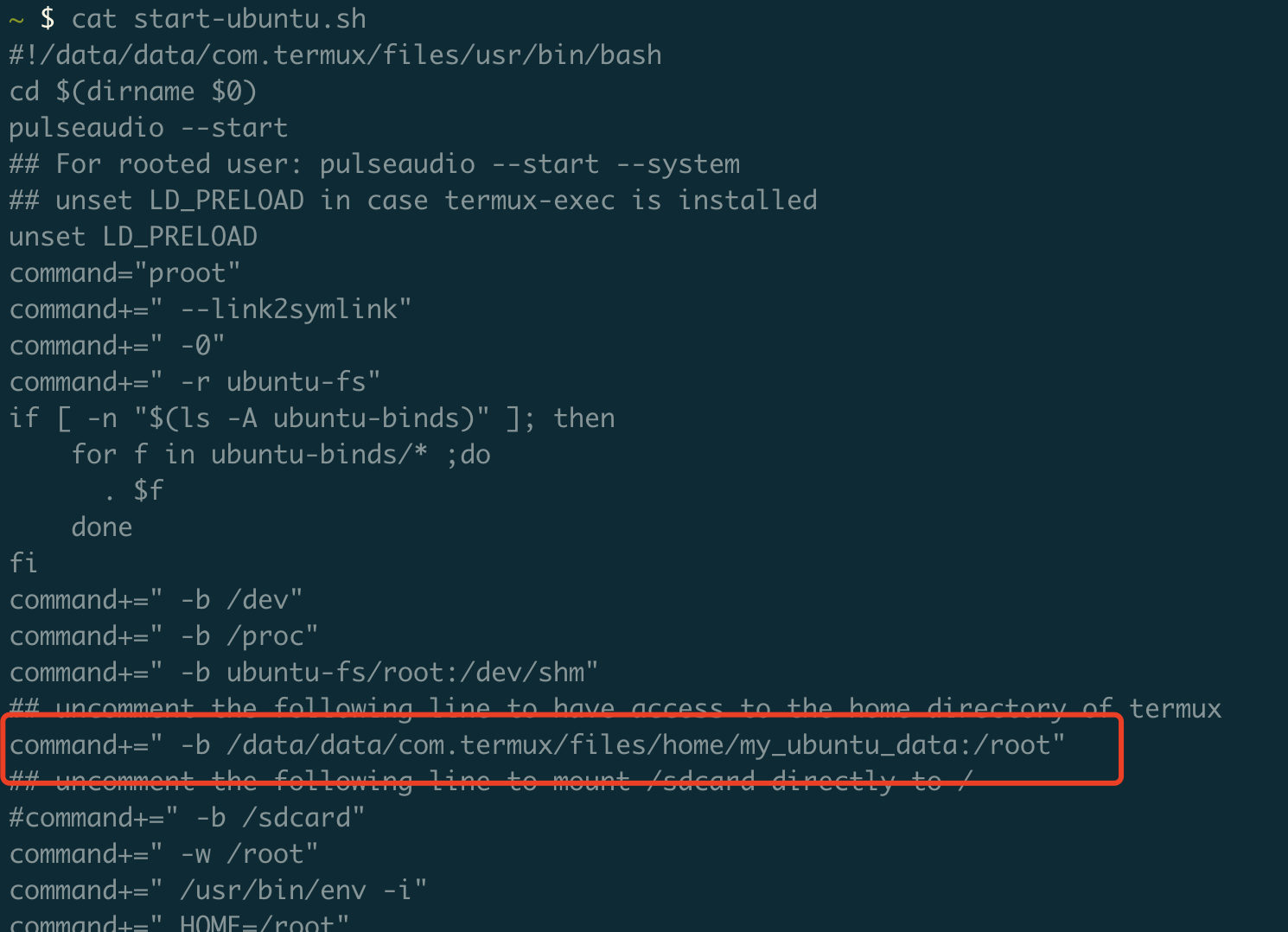
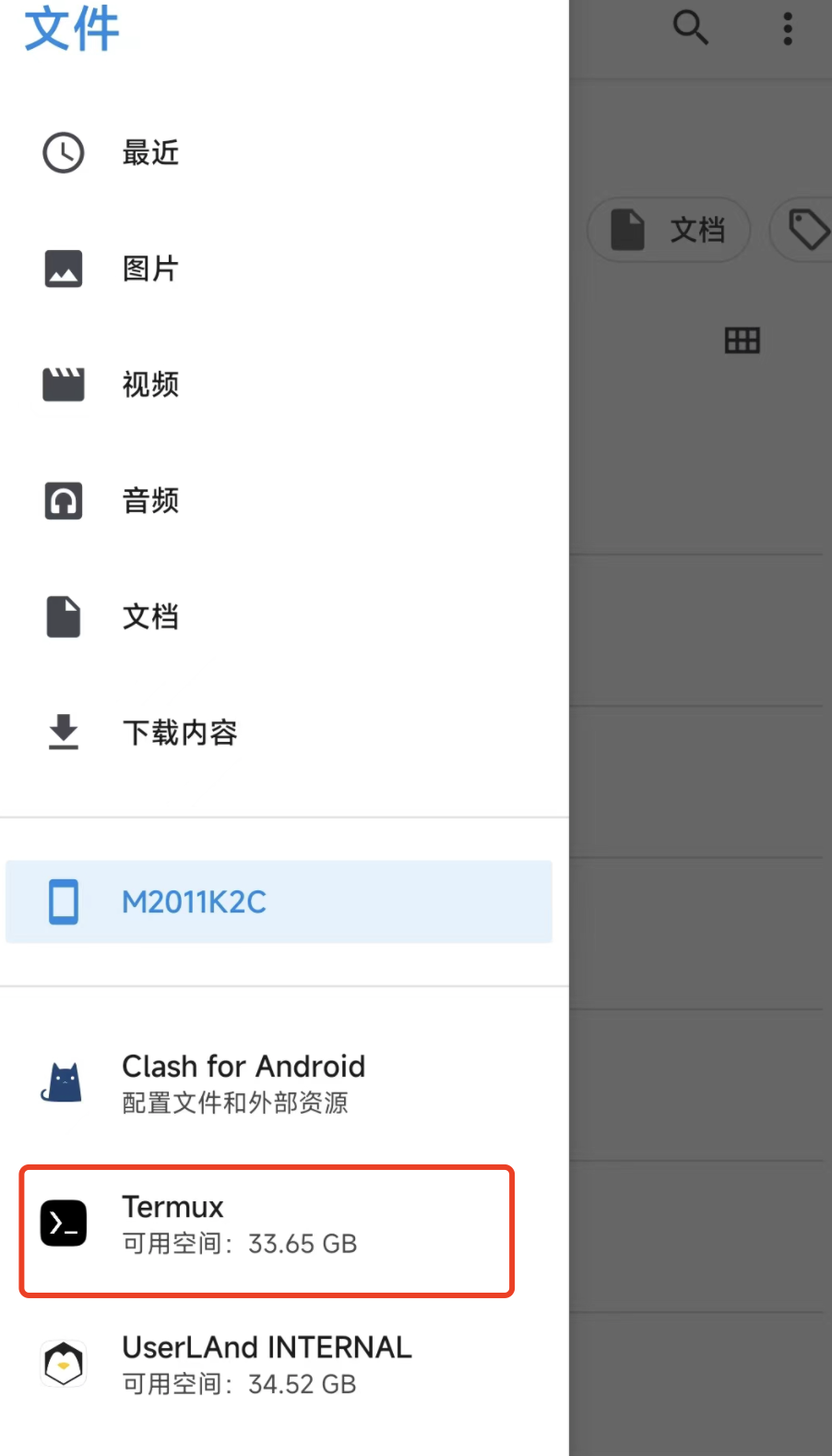
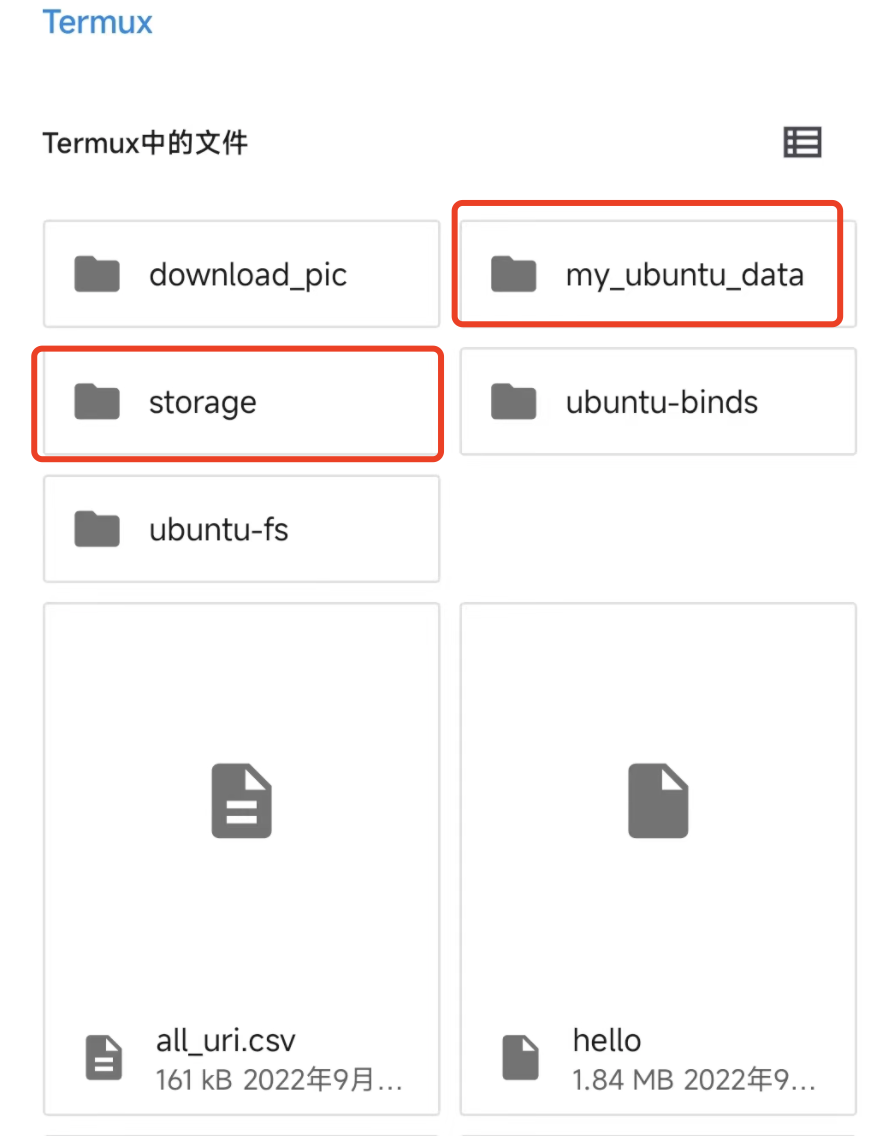
方式3 :AidLux
还没尝试过,后期有时间的话可以用下此方案,因为包比较大,所有之前的方案优先选的轻量级方案,且aidlux对旧手机可能不太友好
- https://aidlux.com/
- https://github.com/aidlearning/AidLearning-Framework
相关未解决问题
主要为使用userLAnd时出现的问题
1. 无法启用docker服务
# 问题复现
tao@localhost:~$ sudo service docker start
/etc/init.d/docker: 96: ulimit: error setting limit (Operation not permitted)
# 问题追踪
对于96行报错的是:ulimit -n 1048576,尝试直接执行相关命令进行验证
tao@localhost:~$ sudo ulimit -n 1048576
bash: line 0: ulimit: open files: cannot modify limit: Operation not permitted
# 问题修复(TODO)
目前该问题暂时先不想修复,因为暂时用不到docker,后期尝试【直接使用root账号创建资源】将账号统一化,看下该问题能否修复